Excel: บังคับให้แสดงข้อความ เปิดในโหมดอ่านเท่านั้น

บังคับให้แสดงข้อความในไฟล์ Microsoft Excel สำหรับ Office 365 ของคุณที่ระบุว่าเปิดในโหมดอ่านเท่านั้นด้วยคู่มือนี้.

ความสามารถในการทำงานร่วมกับสมาชิกในทีมและคู่ค้าภายนอกได้อย่างรวดเร็วเป็นสิ่งสำคัญในโลกธุรกิจที่ก้าวไปอย่างรวดเร็วในปัจจุบัน
Microsoft Office 365 ช่วยให้องค์กรสามารถทำงานร่วมกับบุคคลภายนอกองค์กรได้ ฟีเจอร์นี้เรียกว่าGroupsและคุณสามารถใช้ฟีเจอร์นี้เพื่อให้สิทธิ์แก่ผู้ทำงานร่วมกันภายนอกในการเข้าร่วมการสนทนากลุ่ม เข้าถึงไฟล์ กิจกรรมในปฏิทิน และอื่นๆ
แต่คุณจะอนุญาตให้แขกเข้าร่วมกลุ่มขององค์กรได้อย่างไร เราจะแสดงรายการขั้นตอนที่ต้องปฏิบัติตามในคู่มือที่มีประโยชน์นี้
ขั้นแรก ต่อไปนี้คือภาพรวมคร่าวๆ ของกระบวนการ:
เจ้าของกลุ่มหรือสมาชิกกลุ่มเพิ่มผู้เยี่ยมชมใหม่ในกลุ่ม
เจ้าของกลุ่มเป็นผู้เดียวเท่านั้นที่สามารถอนุมัติการเข้าถึงของแขกและตัดสินใจว่าเนื้อหาและไฟล์ประเภทใดที่ผู้ใช้ทั่วไปสามารถเข้าถึงได้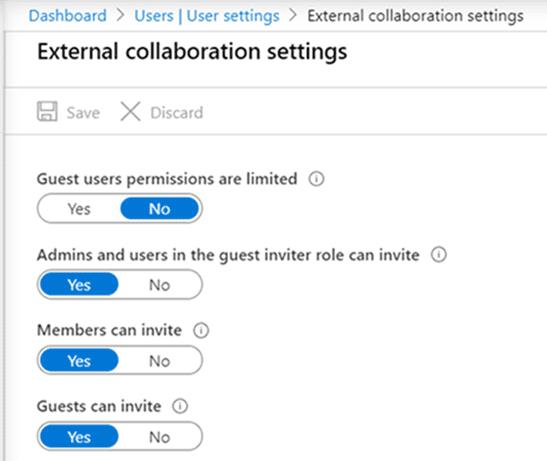
ผู้ใช้ทั่วไปจะได้รับอีเมลยืนยันการอนุญาตให้เข้าถึงการสนทนากลุ่มและไฟล์
โปรดทราบว่าผู้ดูแลระบบไอทีเป็นผู้ตั้งค่าการเข้าถึงของผู้เยี่ยมชม
หากผู้เยี่ยมชมที่คุณต้องการเพิ่มมีอยู่แล้วในไดเร็กทอรีของคุณตามคำเชิญที่ได้รับ ให้ทำตามขั้นตอนเหล่านี้:
ไปที่ศูนย์การจัดการ → แสดงทั้งหมด
ไปที่การตั้งค่า → การตั้งค่าองค์กร
เลือกแท็บบริการ
คลิกที่กลุ่ม Microsoft 365 และให้ผู้ทำงานร่วมกันภายนอกเข้าถึงกลุ่มของคุณ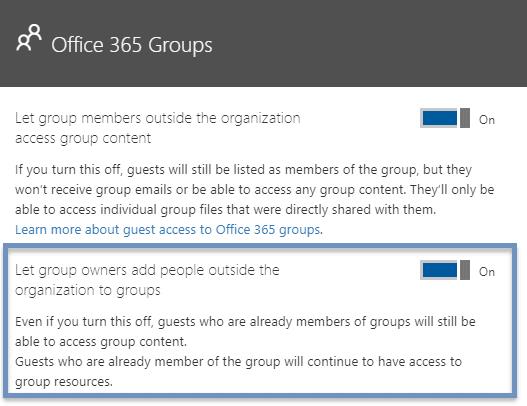
กลับไปที่ศูนย์การจัดการและไปที่กลุ่ม → เลือกหน้ากลุ่ม
เลือกกลุ่มที่คุณต้องการเพิ่มผู้ใช้ทั่วไป (ควรปรากฏในไดเรกทอรีของคุณ)
คลิกดูทั้งหมดและเลือกแท็บสมาชิกเพื่อจัดการสมาชิกกลุ่ม
เลือกเพิ่มสมาชิกและเพิ่มผู้ใช้ทั่วไป
บันทึกการเปลี่ยนแปลง
หากทีมหรือกลุ่มของคุณไม่ทำงานร่วมกับผู้ใช้ที่เป็นแขกอีกต่อไป คุณสามารถลบพวกเขาออกจากกลุ่มได้อย่างรวดเร็ว เพื่อป้องกันไม่ให้พวกเขาเข้าถึงเนื้อหาและไฟล์ที่เกี่ยวข้องกับกิจกรรมของกลุ่มต่อไป
ไปที่ศูนย์การจัดการ Microsoft 365 ของคุณ
ขยายผู้ใช้
เลือกผู้ใช้ทั่วไป
เลือกผู้ใช้ที่คุณต้องการลบ
คลิกลบเพื่อลบผู้ใช้ทั่วไปที่เกี่ยวข้อง
และนี่คือวิธีที่เจ้าของกลุ่มและผู้ดูแลระบบไอทีสามารถเปิดใช้งานการเข้าถึงของผู้ใช้ที่เป็นแขกใน Office 365
บังคับให้แสดงข้อความในไฟล์ Microsoft Excel สำหรับ Office 365 ของคุณที่ระบุว่าเปิดในโหมดอ่านเท่านั้นด้วยคู่มือนี้.
บทเรียนเกี่ยวกับวิธีการนำเข้าหล slides จากไฟล์นำเสนออื่นใน Microsoft PowerPoint 365.
เราจะแสดงวิธีการเปิดหรือปิดตัวเลือก Clipboard ที่เห็นได้ในแอปพลิเคชัน Microsoft Office 365.
ป้องกันการเตือนทั่วไปจากการปรากฏขึ้นเมื่อคุณเปิดไฟล์ผ่านลิงก์ภายในไฟล์ Microsoft Office 365.
เรียนรู้เกี่ยวกับข้อผิดพลาดของ Office 0x426-0x0 และวิธีแก้ไขได้อย่างง่ายดาย โดยใช้คู่มือนี้ในการเปิดใช้งาน Office 365 ของคุณ
ถ้า OneNote แจ้งว่าไม่สามารถเปิดบันทึกย่อที่คุณต้องการได้ ให้ซ่อมแซมแอปของคุณ หากไม่ได้ผล ให้รีเซ็ตแอป
Microsoft Teams เป็นเครื่องมือการทำงานร่วมกันและการสื่อสารที่ยอดเยี่ยมใน Windows 10 อย่างไรก็ตาม บางครั้งคุณอาจพบว่าจำเป็นต้องบล็อกผู้อื่นใน Microsoft Teams
ถ้า OneNote ล้าหลัง ให้อัปเดตแอปและเปิดสมุดบันทึกใหม่ จากนั้นล้างแคชของแอปและปิดใช้งานการซิงค์อัตโนมัติ
ตั้งค่าอีเมลให้ส่งต่อโดยอัตโนมัติใน Microsoft Outlook 2019 หรือ 2016
เราสำรวจฟีเจอร์ของ Office 365 หรือ Office 2019 และพิจารณาว่าเป็นการซื้อที่ถูกต้องหรือไม่
วิธีทำให้งานนำเสนอ Microsoft PowerPoint 2019 ของคุณเล่นสไลด์โชว์โดยอัตโนมัติ
Store Add-In ใช้ได้เฉพาะกับบัญชี Exchange เท่านั้น ไม่มีในบัญชี IMAP อย่างไรก็ตาม ผู้ดูแลระบบไอทีของคุณอาจบล็อกการใช้ Store
ในการแก้ไขข้อผิดพลาดในการเปิดใช้งาน Microsoft Office 0x4004f00c ให้ซ่อมแซม Office และเรียกใช้ตัวแก้ไขปัญหาการเปิดใช้งาน Office
Office 365 Unable to Authenticate Your Credentials เป็นข้อผิดพลาดที่เกิดขึ้นหากชื่อผู้ใช้ของคุณใช้รูปแบบที่ไม่ถูกต้อง แก้ไขด้วยคู่มือนี้
บังคับพร้อมท์บนไฟล์ Microsoft Excel for Office 365 ที่ระบุว่าเปิดเป็นแบบอ่านอย่างเดียวพร้อมคำแนะนำนี้
ใช้ Microsoft Word 2016 เพื่อสร้างประวัติย่อโดยละเอียดได้อย่างง่ายดายด้วยขั้นตอนเหล่านี้
Microsoft Windows ส่วนใหญ่ใช้สำหรับคอมพิวเตอร์ส่วนบุคคลและแล็ปท็อป ทำให้สามารถทำงานประเภทการดูแลระบบด้วย Microsoft Office ได้
หากตราสัญลักษณ์ Dropbox หายไปใน Office 365 ให้ยกเลิกการเชื่อมโยงบัญชีของคุณจากคอมพิวเตอร์แล้วเชื่อมโยงกลับ
บทช่วยสอนที่แสดงวิธีบันทึกรายการกลุ่มจากไฟล์ MSG ไปยังผู้ติดต่อ Microsoft Outlook 2019 และ 2016
ในเดือนสิงหาคม Microsoft ประกาศว่าคุณลักษณะใหม่จะมาใน Microsoft Teams เพื่อให้ผู้ใช้โอนการประชุมที่ใช้งานอยู่ในอุปกรณ์ต่างๆ หากฟีเจอร์นี้เริ่มเปิดตัวเมื่อสัปดาห์ที่แล้ว และขณะนี้มีให้ใช้งานโดยทั่วไปสำหรับผู้ใช้ Microsoft Teams ทุกคน ตามแผนงานของ Microsoft 365
คู่มือแสดงวิธีการทำให้ Microsoft PowerPoint 365 เล่นงานนำเสนอของคุณโดยอัตโนมัติด้วยการตั้งค่าเวลาในการเปลี่ยนสไลด์.
ชุดสไตล์สามารถให้รูปลักษณ์ที่ปราณีตและสอดคล้องกันแก่เอกสารของคุณทันที นี่คือวิธีการใช้ชุดสไตล์ใน Word และที่ที่คุณสามารถหาได้
บังคับให้แสดงข้อความในไฟล์ Microsoft Excel สำหรับ Office 365 ของคุณที่ระบุว่าเปิดในโหมดอ่านเท่านั้นด้วยคู่มือนี้.
เราจะแสดงเคล็ดลับที่คุณสามารถใช้เพื่อส่งออกข้อมูลติดต่อทั้งหมดใน Microsoft Outlook 365 ไปยังไฟล์ vCard ได้อย่างง่ายดาย.
เรียนรู้วิธีการเปิดหรือปิดการแสดงสูตรในเซลล์ใน Microsoft Excel.
เรียนรู้วิธีล็อกและปลดล็อกเซลล์ใน Microsoft Excel 365 ด้วยบทช่วยสอนนี้.
มันเป็นเรื่องธรรมดาที่ตัวเลือก Junk จะถูกทำให้มืดใน Microsoft Outlook. บทความนี้จะสอนวิธีจัดการกับมัน.
บทเรียนเกี่ยวกับวิธีการนำเข้าหล slides จากไฟล์นำเสนออื่นใน Microsoft PowerPoint 365.
เรียนรู้วิธีสร้างมาโครใน Word เพื่อให้คุณดำเนินการฟังก์ชันที่ใช้บ่อยที่สุดได้อย่างรวดเร็วในเวลาที่น้อยลง.
เราจะแสดงวิธีการเปิดหรือปิดตัวเลือก Clipboard ที่เห็นได้ในแอปพลิเคชัน Microsoft Office 365.




















